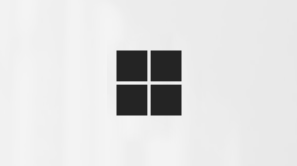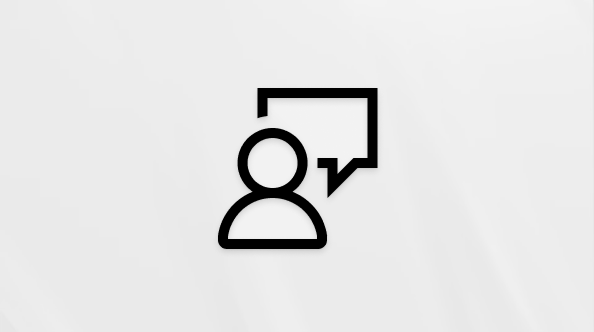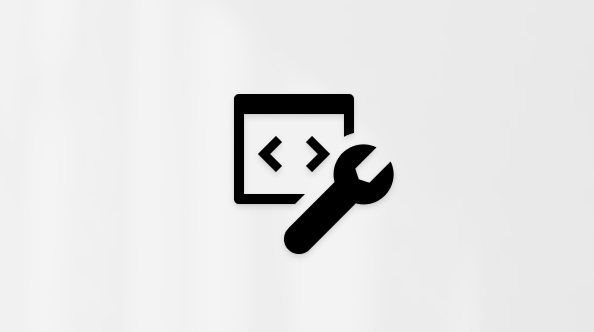Päivitetty viimeksi: 26. maaliskuuta 2024
ONGELMA
Outlook lakkaa vastaamasta, kun liität . MSG-tiedosto sähköpostiviestiin. Ongelma ilmenee riippumatta siitä, vedätkö .-näppäintä. MSG-tiedosto sähköpostiviestiin tai valitse Lisää > Liitä tiedosto.
Jos tarkastelet tapahtuman 1000 tai 1001 Tapahtumienvalvonta, siinä on seuraavat tapahtuman tiedot:
-
Viallisen sovelluksen nimi: OUTLOOK.EXE, versio: 16.0.17328.20068, aikaleima: 0x65c8cfd8
-
Viallisen moduulin nimi: mso20win32client.dll, versio: 0.0.0.0, aikaleima: 0x65c8cc7f
-
Poikkeuskoodi: 0x0152139a
-
Virheenkorjaus: 0x000000000024047d
-
Viallisen prosessin tunnus: 0x0x507C
-
Viallisen sovelluksen aloitusaika: 0x0x1DA69BB3A648DB0
-
Viallinen sovelluspolku: C:\Program Files\Microsoft Office\root\Office16\OUTLOOK.EXE
-
Viallinen moduulipolku: C:\Program Files\Common Files\Microsoft Shared\Office16\mso20win32client.dll
TILA: VAIHTOEHTOINEN MENETELMÄ
Outlook-tiimi korjasi tämän nykyisen kanavan ja kuukausittaisen yrityskanavan ongelman tekemällä palvelumuutoksen 14. maaliskuuta 2024. Koodin muutos ongelman ratkaisemiseksi pysyvästi on beetakanavassa koontiversiossa 17515.15030+.
Semi-Annual Enterprise Channel (Preview) on tällä hetkellä tarkoitus korjata huhtikuun 9. päivän julkisessa päivityksessä.
Jos sinun on kiireellisesti lievennettävä ongelmaa, käytä Outlook Web Accessia (OWA) tai Uutta Outlookia sähköpostiviestien lähettämiseen, jotka edellyttävät . MSG-tiedostoliitteet.
Vaihtoehtoisesti voit palauttaa Outlookin työpöytäversion koontiversioihin ennen ongelmaa. SACP:ssä voit palata versioon 2308 (koontiversio 16731.20550). Palauta Office M365:n pika-asennus versioon 2308 koontiversio 16731.20550.
Toimi seuraavasti:
-
Sulje kaikki Office-sovellukset.
-
Valitse Käynnistä. Kirjoita cmdHaku-ruutuun , napsauta hiiren kakkospainikkeella Komentokehote (tai cmd.exe) ja valitse sitten Suorita järjestelmänvalvojana.
-
Kirjoita komentokehoteikkunaan seuraavat kaksi komentoriviä ja paina Enter-näppäintä kunkin komentorivin jälkeen:
cd %programfiles%\Common Files\Microsoft Shared\ClickToRun
officec2rclient.exe /update user updatetoversion=16.0.16731.20550
-
Kun korjaus on valmis, avaa Outlook ja valitse Tiedosto > Office-tili.
-
Valitse Päivitysasetukset ja poista sitten Päivitykset käytöstä.
-
Lisää kalenteriin tapaaminen 9. huhtikuuta jälkeen, jos haluat tarkistaa, että ongelma on korjattu, palaamalla tähän aiheeseen. Jos näin on, ota päivitykset uudelleen käyttöön valitsemalla Tiedosto > Office-tili > Päivitysasetukset > Ota Päivitykset käyttöön.
Lisämateriaalia

Kysy asiantuntijoilta
Ota yhteyttä asiantuntijoihin, keskustele uusimmista Outlookia koskevista uutisista ja parhaista käytännöistä ja lue blogia.

Pyydä apua yhteisöltä
Kysy ja etsi ratkaisuja tukiedustajilta, erityisasiantuntijoilta, teknisiltä asiantuntijoilta ja Outlook-käyttäjiltä.

Ehdota ominaisuutta
Otamme mielellämme ehdotuksia ja palautetta vastaan. Jaa ajatuksesi. Mielipiteesi on tärkeä.
Katso myös
Korjauksia tai vaihtoehtoisia menetelmiä PC-tietokoneen Outlookin viimeaikaisiin ongelmiin